Zabbix-pakketrepository toevoegen:
Zabbix is niet beschikbaar in de officiële pakketrepository van Ubuntu 18.04 LTS. Maar u kunt eenvoudig de officiële pakketrepository van Zabbix toevoegen aan Ubuntu 18 Ubuntu.04 LTS en installeer Zabbix vanaf daar.
Navigeer eerst naar de ~/Downloads map met het volgende commando:
$ cd ~/Downloads
Download nu het Zabbix-pakketrepository DEB-bestand met de volgende opdracht:
$ wget https://repo.zabbix.com/zabbix/4.0/ubuntu/pool/main/z/zabbix-release/zabbix-release_4.0-2+bionic_all.deb

Het DEB-pakketbestand moet worden gedownload.
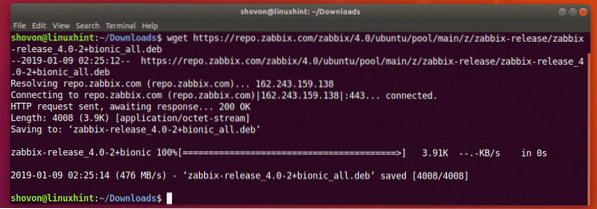
Zoals u kunt zien, wordt een nieuw DEB-bestand gedownload in de ~/Downloads map.

Installeer nu het DEB-pakketbestand met de volgende opdracht:
$ sudo dpkg -i zabbix-release*.deb
De officiële pakketrepository van Zabbix moet worden toegevoegd.
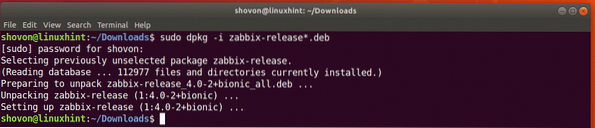
APT Package Repository Cache bijwerken:
Nu moet u de cache van de APT-pakketrepository bijwerken.
Voer hiervoor de volgende opdracht uit:
$ sudo apt-update
De cache van de APT-pakketrepository moet worden bijgewerkt.
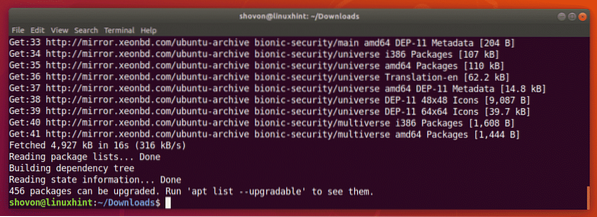
Zabbix installeren en configureren:
Nu kunt u Zabbix installeren met de volgende opdracht:
$ sudo apt install zabbix-server-mysql zabbix-frontend-php zabbix-agent
Druk nu op ja en druk vervolgens op
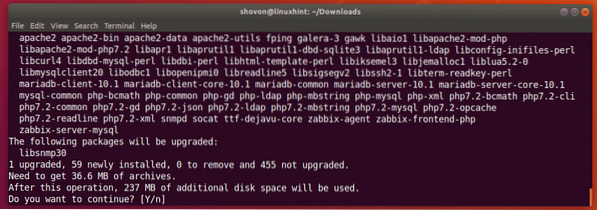
Zabbix wordt geïnstalleerd.
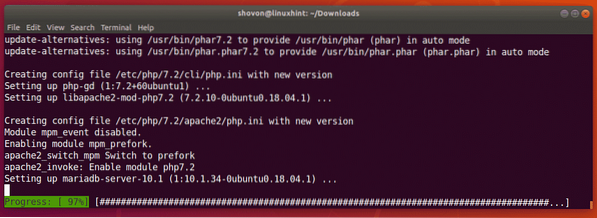
Zabbix is nu geïnstalleerd.
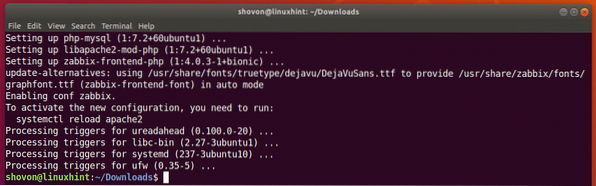
Nu moet u een MySQL/MariaDB-database voor Zabbix maken.
Om dat te doen, start u de MySQL/MariaDB-console als wortel met het volgende commando:
$ sudo mysql -u root
Als u een MySQL/MariaDB-wachtwoord hebt ingesteld voor de wortel gebruiker, dan kunt u de volgende opdracht gebruiken om in te loggen op de console als: wortel:
$ sudo mysql -u root -pEn voer dan het wachtwoord in en je zou ingelogd moeten zijn.
Als je eenmaal bent ingelogd op de MySQL/MariaDB-console, zou het er ongeveer zo uit moeten zien.
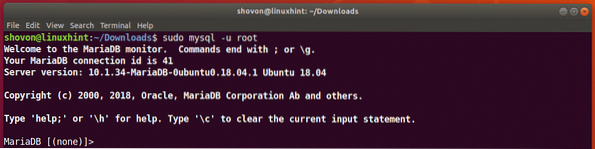
Maak nu een database aan zabbix met het volgende SQL-commando:
MariaDB [(geen)]> database maken zabbix-tekenset utf8 sorteer utf8_bin;De databank zabbix moet worden gemaakt.

Verleen nu alle rechten aan de gebruiker zabbix naar de database zabbix je zojuist hebt gemaakt en ook een wachtwoord hebt ingesteld voor de gebruiker zabbix met het volgende SQL-commando:
MariaDB [(none)]> verleen alle rechten op zabbix.* naar zabbix@localhost geïdentificeerd door'UW_PASSWORD_HIER';
OPMERKING: Zorg ervoor dat u vervangt UW_PASSWORD_HIER met uw gewenste wachtwoord.
De vereiste machtigingen moeten worden verleend en het wachtwoord moet worden ingesteld. Ik heb het wachtwoord ingesteld zabbix in dit artikel voor de eenvoud.

Verlaat nu de MySQL/MariaDB-console met de volgende opdracht:
MariaDB [(geen)]> stoppen;
Maak nu de vereiste tabellen met de volgende opdracht:
$ zcat /usr/share/doc/zabbix-server-mysql*/create.sql.gz | mysql -uzabbix -Dzabbix -pzabbixOPMERKING: Zorg ervoor dat u het wachtwoord vervangt zabbix met het wachtwoord dat je hebt ingesteld.

Nu moet u het Zabbix-configuratiebestand bewerken /etc/zabbix/zabbix_server.conf met het volgende commando:
$ sudo nano /etc/zabbix/zabbix_server.conf
Zoek nu de lijn DBU-gebruiker=zabbix en voeg een nieuwe regel eronder toe zoals aangegeven in de onderstaande schermafbeelding. Als u klaar bent, drukt u op
OPMERKING: DBPassword=zabbix, stelt het databasewachtwoord in op: zabbix. Vervangen zabbix met het wachtwoord dat u hebt ingesteld.
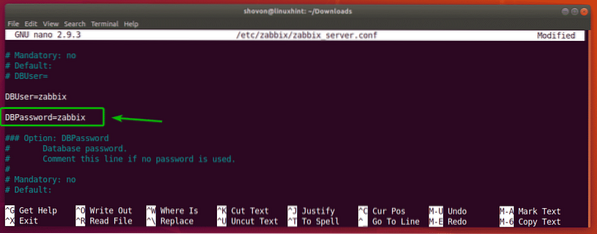
Nu moet je de juiste tijdzone instellen voor de PHP-engine. Om dat te doen, bewerkt u het configuratiebestand /etc/zabbix/apache.conf met het volgende commando:
$ sudo nano /etc/zabbix/apache.conf
Blader nu een beetje naar beneden en zoek de gemarkeerde lijnen. Verwijder de hasj (#) teken om ze te verwijderen en te wijzigen Europa/Riga naar uw gewenste tijdzone. U kunt meer informatie vinden over wat u daar moet plaatsen op https://en.wikipedia.org/wiki/List_of_tz_database_time_zones.
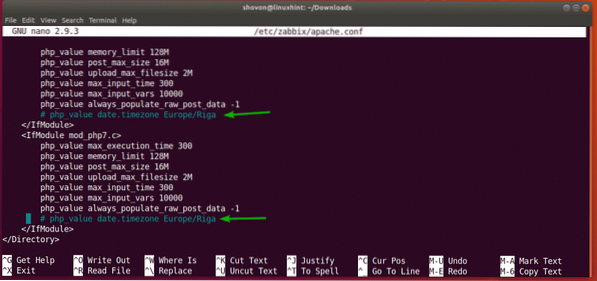
Het uiteindelijke configuratiebestand ziet er in mijn geval als volgt uit:. Als u klaar bent, drukt u op
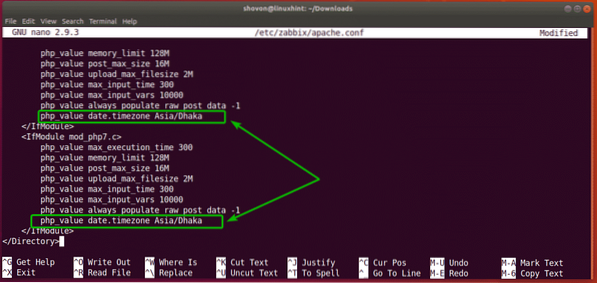
Nu opnieuw opstarten zabbix-server, zabbix-agent en apache2 services met het volgende commando:
$ sudo systemctl herstart zabbix-server zabbix-agent apache2
Nu toevoegen zabbix-server, zabbix-agent en apache2 services voor het opstarten van het systeem van uw Ubuntu 18.04 LTS-machine met het volgende commando:
$ sudo systemctl zabbix-server inschakelen zabbix-agent apache2
zabbix-server, zabbix-agent en apache2 services moeten worden toegevoegd aan het opstarten van het systeem en ze zullen vanaf nu automatisch starten wanneer uw computer opstart.

Voer nu de volgende opdracht uit om het IP-adres van uw Ubuntu 18 . te vinden.04 LTS-machine:
$ ip aZoals je kunt zien, is in mijn geval het IP-adres van mijn Ubuntu 18.04 LTS-machine is 192.168.21.128. Het zou voor jou anders moeten zijn. Dus zorg ervoor dat je het vanaf nu vervangt door de jouwe.
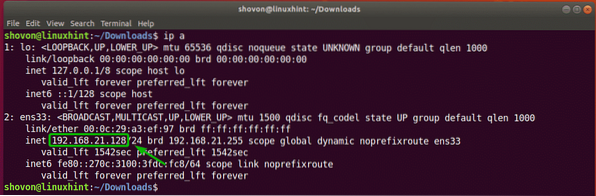
Ga nu naar http://192.168.21.128/zabbix vanuit je favoriete webbrowser en je zou de volgende pagina moeten zien:. Omdat je de Zabbix-frontend voor de eerste keer gebruikt, moet je de Zabbix-frontend configureren. Klik hiervoor op Volgende stap.
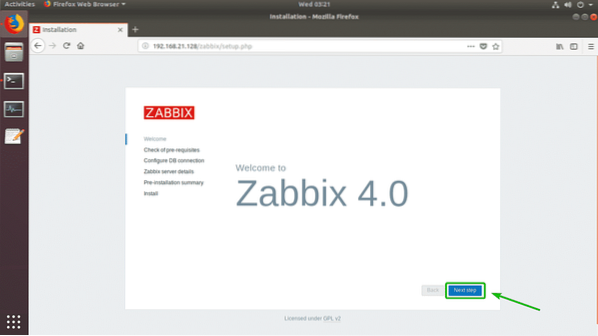
Zorg er nu voor dat alle vereisten in orde zijn. Klik vervolgens op Volgende stap.
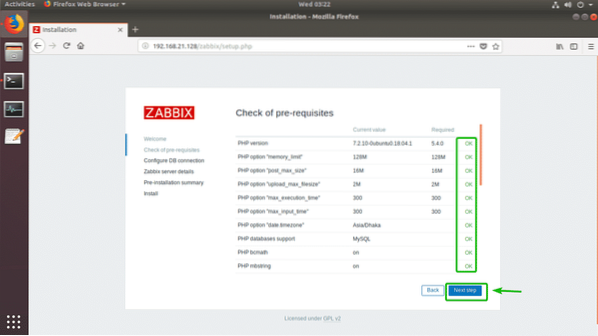
Typ nu het wachtwoord voor de MySQL/MariaDB-databasegebruiker zabbix (in mijn geval wel zabbix) en klik op Volgende stap.
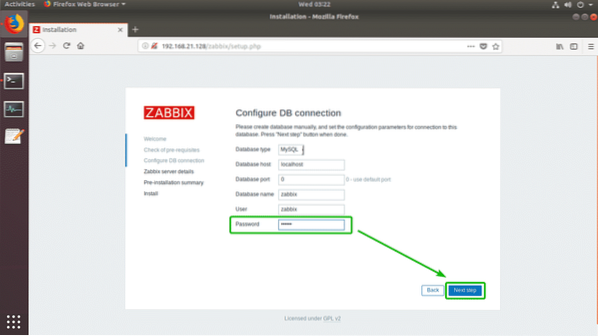
Klik nu op Volgende stap.
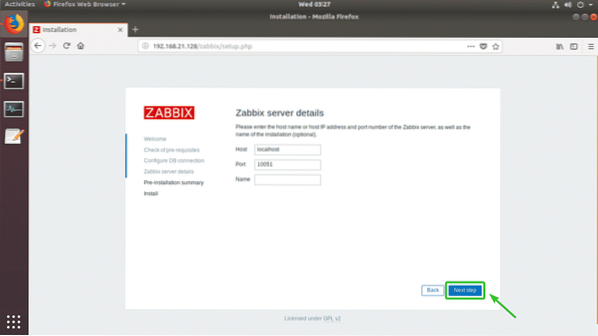
Zorg ervoor dat alle informatie correct is. Klik vervolgens op Volgende stap.
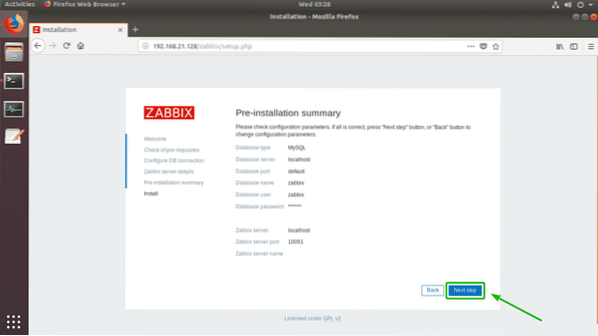
Zabbix moet met succes worden geconfigureerd. Klik nu op Af hebben.
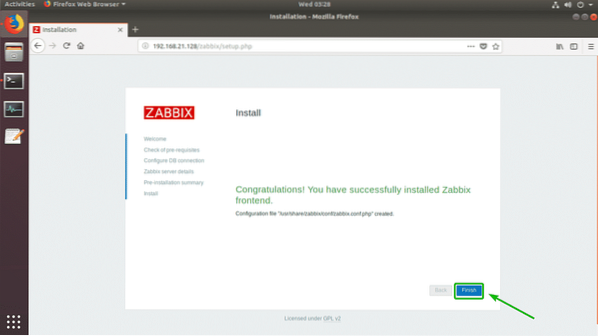
Nu zou je in staat moeten zijn om in te loggen als de standaardgebruiker beheerder met het standaard wachtwoord zabbix.
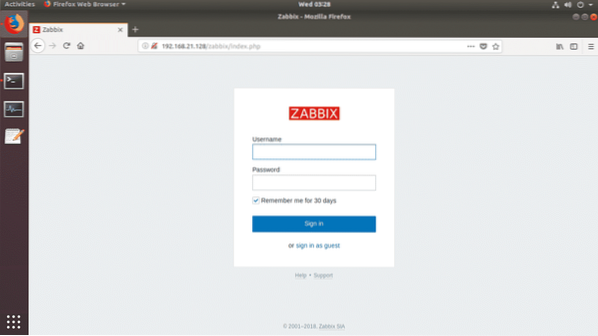
Zodra u zich aanmeldt, zou u het Zabbix-dashboard moeten zien. Nu kun je Zabbix zoveel gebruiken als je wilt.
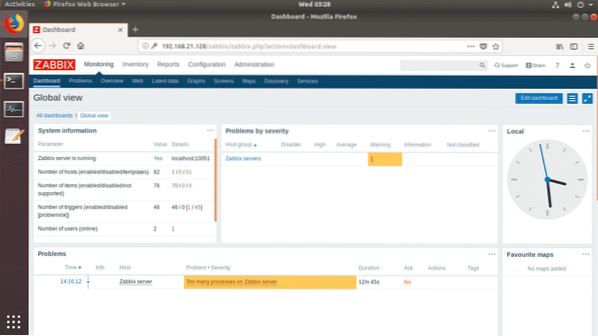
Zo installeer je Zabbix op Ubuntu 18.04 LTS. Bedankt voor het lezen van dit artikel.
 Phenquestions
Phenquestions


